
Microsoft , İşletim sistemi ile birlikte içerisinde yeralan bileşenlerin de özelliklerini geliştirmektedir mesela bunlardan biride Powershelldir , Komut isteminin yerine geçmesi düşünülen Powershell e sürekli
Powershellin hangi sürümünü kullandığımızı bulmanın en kolay yolu powershell i çalıştırdıktan sonra aşağıdaki komutlardan birini vermektir
$PSVersionTable.PSVersion get-host $PSVersionTable
Örnek olması açısından komutların her üçünü de sırası ile uyguladığımda karşıma aşağıdaki gibi bir tablo çıktı
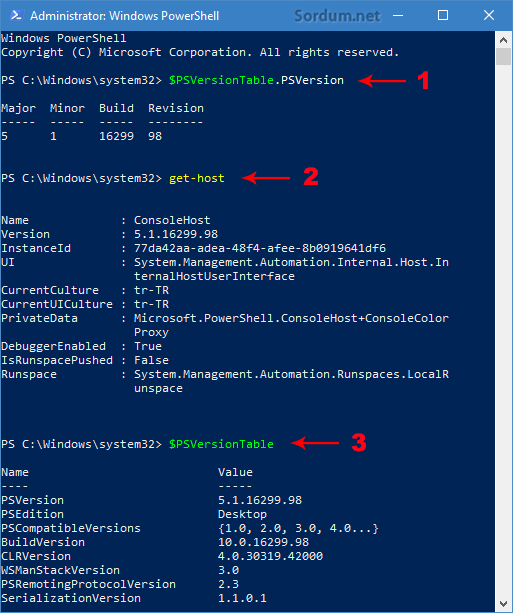
Powershell ile sürücü harfi değişikliği
Windows 10'da, dahili veya harici bir sürücüyü bağladığımızda, sürücünün içindeki mantıksal bölümü tanımlamak için otomatik olarak bir sürücü harfi atanır , atama işlemi otomatik olarak gerçekleşmesine rağmen, bazen Windows 10'un zaten kullanılmış olan bir harf atamaya çalışması, yeni sürücünün Dosya Gezgini'nde görünmesini engeller yada kullanmak istemediğiniz bir harf atanabilir bu gibi bir durumda sürücü harfini değiştirmek için farklı yollar mevcuttur bunlardan en bilineni disk yönetimi üzerinden bu değişikliği yapmaktır gel gelelim bu 7-8 adımdan oluşan bir süreçtir , diğer bir yöntem bu iş için bir yazılım kullanmaktır , Microsoft bu harf değişikliğini pratikleştirmek için Windows 10 da küçük bir powershell komutuna indirgemiştir.
1. Powershelli yönetici yetkilerinde çalıştıralım ve aşağıdaki komutu verelim
Get-Disk
2. Karşımıza aşağıdaki gibi bir ekran gelecektir, burada amacım SONY parmak belleğin sürücü harfini değiştirmek

Bunun için Parmak belleğin disk numarasını kullanıyorum (3) ve aşağıdaki komutu veriyorum
Get-Partition -DiskNumber 3 | Set-Partition -NewDriveLetter K
Komutu uygular uygulamaz SONY parmak belleğimin sürücü harfi "K" olarak değiştirildi
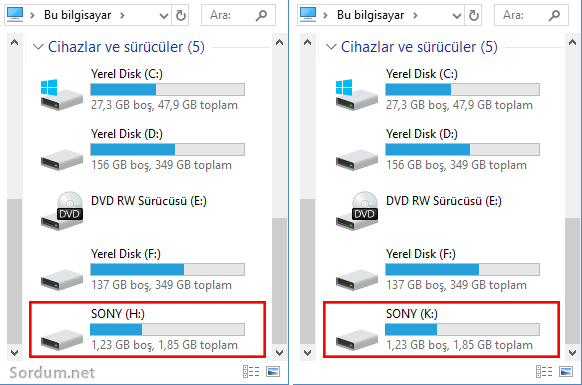
İşinizi kolaylaştırmak amacıyla çalıştırıldığında Powershelli yönetici yetkilerinde çalıştırıp "Get-Disk" komutunu otomatik olarak uygulayan bir Vbs scripti kodladık sayfa sonundan indirip kullanabilirsiniz

- Powershell ile windows özelliklerini açıp kapatmak Burada
- Powershell Komutu ile zip dosyası oluşturalım Burada
- Uzantısı ps1 olan bir Poweshell scripti nasıl çalıştırılır Burada
- Powershell komutları ile dosya veya Klasör silmek Burada
- PowerShell scriptlerini Admin olarak çalıştıralım Burada
- Powershell ile format nasıl atılır Burada
- Powershell scriptlerini kısayol ile çalıştıralım Burada
- Powershell Yetki sorunlarını çözelim Burada
- Sağ tuşa Powershelli burada aç özelliği ekleyelim Burada
6 Şubat 2018 Tarihli başlık Güncellenmiştir





Yorumun için teşekürler, Selamalar
powershell'İ çok sevmiyorum illa kullanacaksam script ile kullanmak daha hoşuma gider. teşekkürler
Umarım powershell yardımcı olur , yorum için teşekürler , selamlar
Gerçekten sevindim bu çok işimi kolaylaştıracak çünkü bazı ayarlarımı flash bellek takılı iken yapıyorum. örneğin masa üstüne yada klasör içlerine kısayol atıyorum. ancak flash bellek çıkartırsam yada format sonrası başka harf atıyor bilgisayarım. bende harfi değiştirecem.